 ✕
✕
By Justin SabrinaOpdateret i maj 29, 2023
"Kan jeg brænde Deezer spilleliste til cd? Jeg har downloadet nogle sange fra Deezer-playlisten. Hvor gemmer Deezer downloadet musik på pc? Jeg kan ikke finde de downloadede Deezer-sange. Nogen forslag?"
Deezer er en god ideel platform at vælge musik fra til at brænde en cd. Med en Deezer-konto kan du få adgang til dets store musikbibliotek over 90 millioner numre verden over. Derudover kan alle Deezer-betalte brugere ikke kun downloade musik fra Deezer til offline-lytning, men kan også få High Fidelity-lyd gratis. Det er samme kvalitet som en fysisk cd.
Du har dog lov til at gemme Deezer-musik som lokale filer. Selvom du har downloadet Deezer-musik på computeren, er de kun cache-filer. Du er med andre ord ikke i stand til at brænde Deezer-musik direkte til cd. Hvis du vil brænde Deezer-musik til en cd, skal du først downloade og gemme Deezer-sange på dit lokale drev. I denne artikel vil vi introducere et kraftfuldt værktøj til at hjælpe dig Download Deezer musik til MP3 eller WAV-filer, og så kunne du brænde Deezer-sange til cd med iTunes, WMP og andre værktøjer. Lad os nu komme i gang.
INDHOLD
UkeySoft Deezer Music Converter (Mac & Windows) er en alsidig software, der hjælper brugere med nemt at gemme Deezer-musik som lokale filer. Det kræver ikke at installere nogen anden ekstra app, inklusive Deezer Music-appen. Med en indbygget Deezer-webafspiller kan brugere gennemse, søge, streame, tilføje og downloade ethvert Deezer-musikindhold online. Du kan bruge den til at downloade Deezer-sange, albums, afspilningslister eller podcasts til computeren med 10X høj hastighed.
Desuden er den i stand til konverter Deezer-musik til almindelig MP3, WAV lyd, så brugerne kan brænde dem på en cd! Derudover tilbyder den også M4A, AAC, FLAC og AIFF lydformater, der passer til dine behov. Dette professionelle værktøj bevarer original lydkvalitet og fuld ID3-tags-information efter konvertering.
Funktioner af Deezer Music Converter:
Følgende kræves for at brænde Deezer-musik til cd:
2. En tom cd-disk, og sørg for, at den har plads nok til at gemme dine Deezer-sange.
3. Download og installer UkeySoft Deezer Music Converter på din Mac/PC-computer.
4. En CD-brænder tilgængelig på din computer, såsom iTunes, VLC Media Player, Windows Media Player eller Burn app.
Før du kan brænde Deezer-musik til cd, skal du downloade musik fra Deezer til dit lokale drev. Lad os se, hvordan du bruger UkeySoft-programmet til at gøre det.
Trin 1. Installer og start UkeySoft Deezer Music Converter
Efter installationen skal du starte UkeySoft Deezer Music Converter på din computer og logge ind på din Deezer-konto.
Trin 2. Tilpas outputindstillingerne
Dernæst skal du konfigurere outputlydparametrene ved at klikke på "Gear"-ikonet i øverste højre hjørne. For at brænde Deezer-musik til cd'er skal du vælge MP3- eller WAV-format. Derudover kan du også indstille outputkvaliteten (vælg 320kbps), outputmappe, outputfilnavn og mere, som du vil.
Trin 3. Tilføj Deezer-sange/albums/afspilningslister
Du kan bruge søgefeltet til at finde enhver Deezer-sang, afspilningsliste, album eller podcast, du vil downloade. Åbn den og klik på "+"-ikonet i højre side.
UkeySoft Deezer Music Converter vil læse emnerne og liste alle sangene i afspilningslisten/albummet. Vælg og bekræft de sange, du har brug for.
Trin 4. Begynd at konvertere Deezer-sange til MP3/WAV
Når du har markeret alle Deezer-sange, skal du blot trykke på knappen "Konverter" nederst til højre på grænsefladen.
Trin 5. Hent output Deezer-sangene
Når konverteringen er færdig, kan du finde output Deezer-sange ved at klikke på "Historie"-ikonet i øverste højre hjørne.
Klik på ikonet "blå mappe" for hurtigt at finde outputmappen, og du vil få de DRM-frie Deezer-sange.
#1 Brænd Deezer Music til CD med iTunes
iTunes er et funktionsrigt alsidigt værktøj, der hjælper brugere med at afspille, organisere, administrere og tilpasse musik og videoer på computeren. Ved at konvertere Deezer til MP3/WAV kan du tilføje de konverterede Deezer-filer til iTunes. Så kan du bruge den til at brænde Deezer-musik på cd eller overføre Deezer-musik til din iPod, iPhone, iPad, indstille Deezer-musik som ringetone og mere. Følgende er de detaljerede trin:
Trin 1. Åbn iTunes-appen på din Mac eller pc. Indsæt en tom cd i diskdrevet på Mac/PC.
Trin 2. Opret en ny afspilningsliste, navngiv den, og træk derefter alle de konverterede Deezer MP3/WAV-filer til den.
Trin 3. Vælg afspilningslisten, højreklik på den, vælg "Brænd afspilningsliste til disk".
Trin 4. I vinduet Brændindstillinger skal du vælge "Lyd-cd" eller "MP3-cd" og derefter klikke på knappen "Brænd".

tips: Til MacOS 10.15 Catalina eller nyere deler Apple iTunes op i tre apps: Musik, TV og Podcasts. Du kan bruge Music-appen til at brænde Deezer-sange til cd.
#2 Brænd Deezer Music til CD med Windows Media Player
Windows Media Player er en gratis, men multifunktionel medieafspiller til Window OS. Det understøtter også at brænde musik til CD uden ekstra omkostninger. Du kan tjekke trinene nedenfor:
Trin 1. Åbn Windows Media Player-appen på din Windows-pc.
Trin 2. Tryk på "Ny afspilningsliste" i venstre panel, og navngiv den.
Trin 3. Træk de konverterede Deezer MP3-sange til den nye afspilningsliste.
Trin 4. Indsæt en cd i din pc. Klik derefter på "Brænd" i øverste højre hjørne af WMP.
Trin 5. Tryk derefter på den nyoprettede afspilningsliste, træk Deezer-sangene til "Brændliste".
Trin 6. Klik på "brændmenuen" i højre side, og vælg "Lyd-cd".
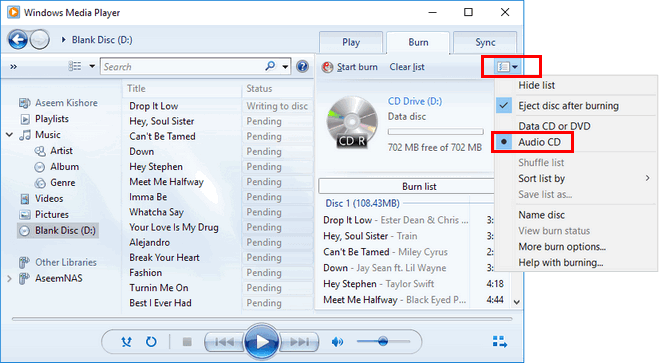
Trin 7. Klik derefter på knappen "Start Burn" for at begynde at brænde Deezer-musik til cd.
#3 Brænd Deezer-musik til CD ved hjælp af VLC Media Player
VLC Media Player er en anden omfattende medieafspiller, der er kompatibel med Windows og macOS. Den er også udstyret med en cd-brænderfunktion. Både Windows- og Mac-brugere kan bruge det til at brænde Deezer-sange til cd gratis.
Trin 1. Start VLC Media Player på din computer. Klik på "Vis" > "Afspilningsliste", og træk Deezer-musikfilerne fra den lokale mappe til den.
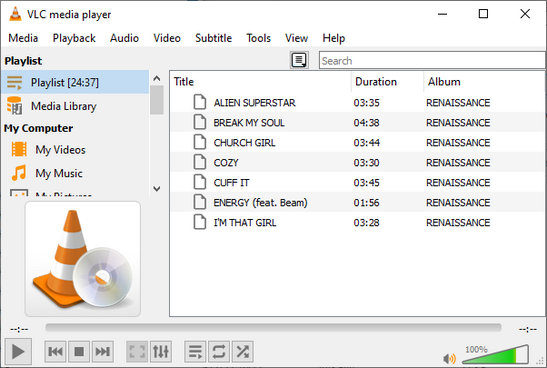
Trin 2. Gå til "Medier" > "Konverter / Gem...".
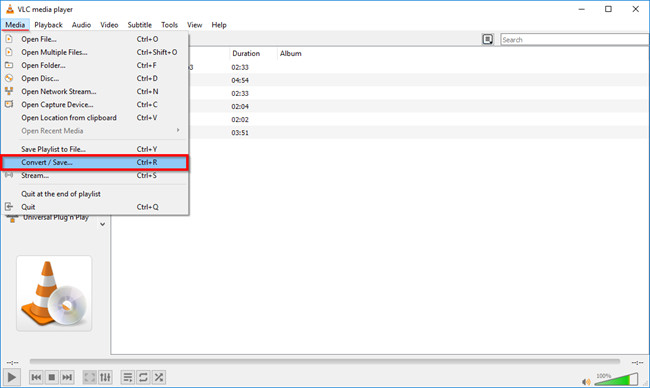
Trin 3. Vælg "Audio CD" under fanen "Disc". Og klik på "Gennemse..." for at vælge cd/dvd-drevet. Klik derefter på "Konverter/Gem" for at fortsætte.
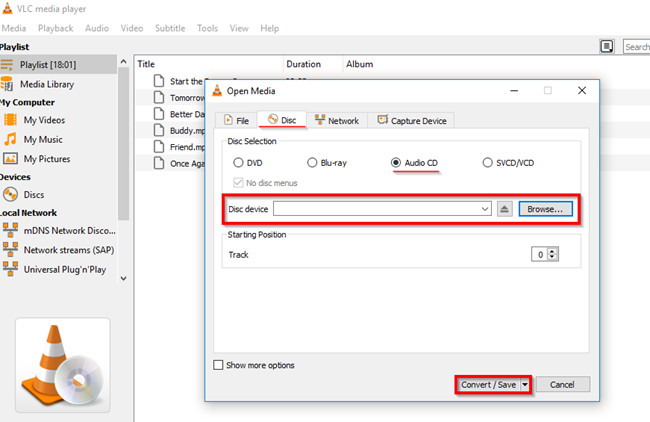
Trin 4. I det næste vindue skal du klikke på værktøjsikonet for at indstille flere outputparametre efter dine behov. Og klik på "Gem" for at gemme alle ændringer.
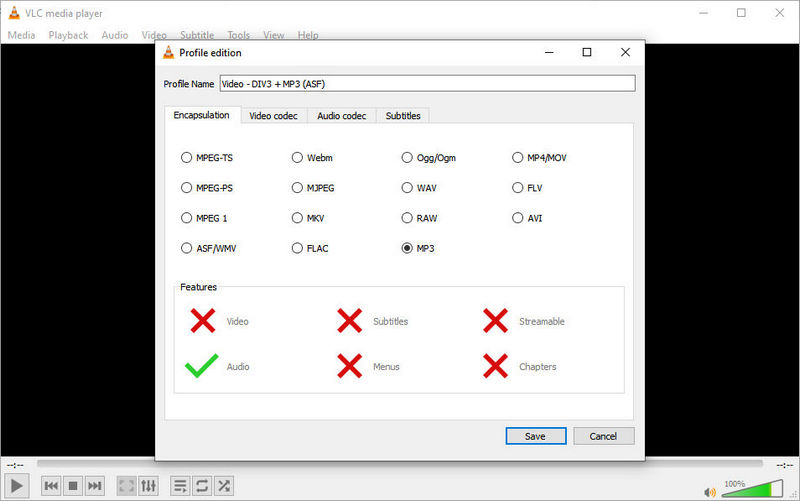
Trin 5. Indsæt nu en tom cd, og klik på "Start" for at brænde Deezer-sangene på cd'en.
#4 Brænd Deezer Music til CD med Brænd på Mac
Til macOS 10.9 eller nyere versioner kan du bruge Burn app til at brænde musik eller video til cd/dvd gratis. Sammenlignet med iTunes og Music-appen er Burn-appen mere sofistikeret, men avanceret. Den tilføjer cd-tekst- og mp3-tag-redigeringsfunktioner for at imødekomme dine behov. Sådan bruger du det:
Trin 1. Download og installer Burn-appen fra App Store til din macOS 10.9 eller nyere computer.
Trin 2. Åbn Burn app og vælg "Audio" mulighed. Indsæt i mellemtiden en tom cd i diskdrevet på Mac.
Trin 3. Tryk på "+"-ikonet for at importere de konverterede Deezer MP3-sange.
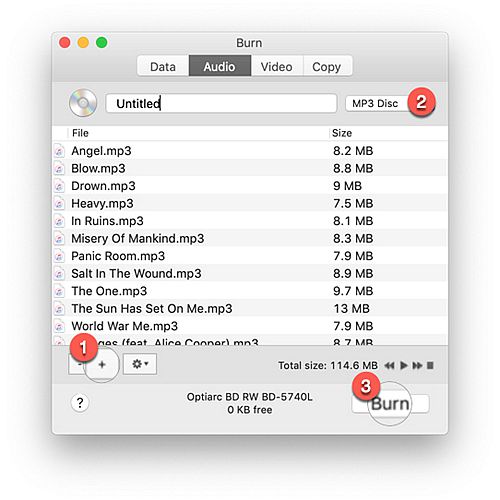
Trin 4. Tryk derefter på "MP3 Disc" og tryk på knappen "Brænd".
Trin 5. I det nye vindue skal du bekræfte "Brænd disk i" stien og indstille den brændende "Speed" som du vil.
Trin 6. Klik endelig på knappen "Brænd" og vent på, at det er færdigt.
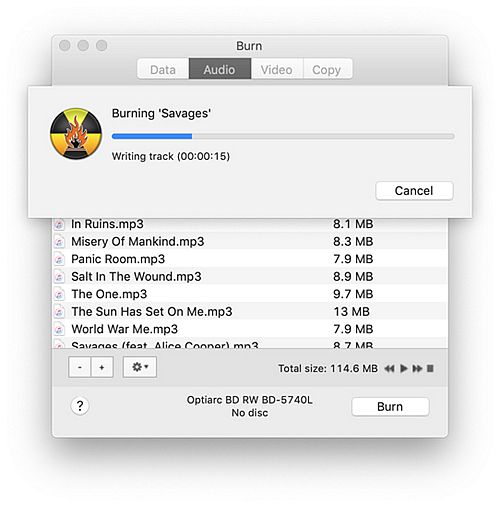
Download denne kraftfulde Deezer Music Converter lige nu, og brug den til at brænde dine yndlings Deezer-sange, album, afspilningslister til cd'er!
Spørg: du har brug for logge ind før du kan kommentere.
Ingen konto endnu. Klik venligst her for at register.

Download sange, albums, afspilningslister og podcasts fra Deezer til MP3, M4A osv. i original kvalitet.

Nyd et sikkert og frit digitalt liv.
Utility
multimedie
Copyright © 2023 UkeySoft Software Inc. Alle rettigheder forbeholdes.
Ingen kommentar endnu. Sig noget...